ES(エントリーシート)をPDF・印刷で出力する方法
更新
・個別に出力する方法
・複数人分をまとめて出力する方法
・PDFとして保存・印刷する方法
を手順付きで解説します。
<イメージ>
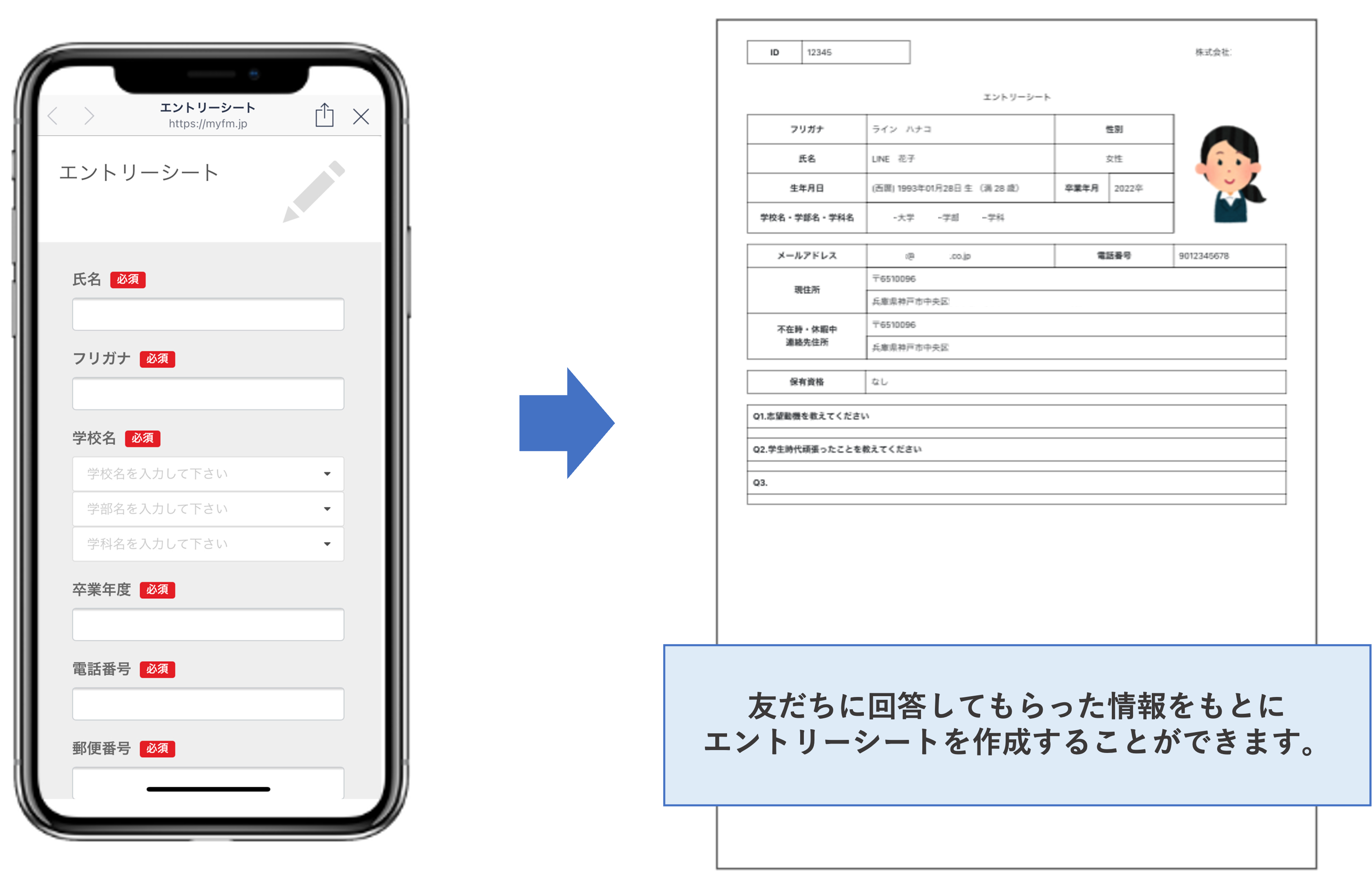
エントリーシートを出力するための事前設定
★作成したフォームへ登録してもらった情報をエントリーシートのどの項目に紐づけるのかを設定する方法を解説します。
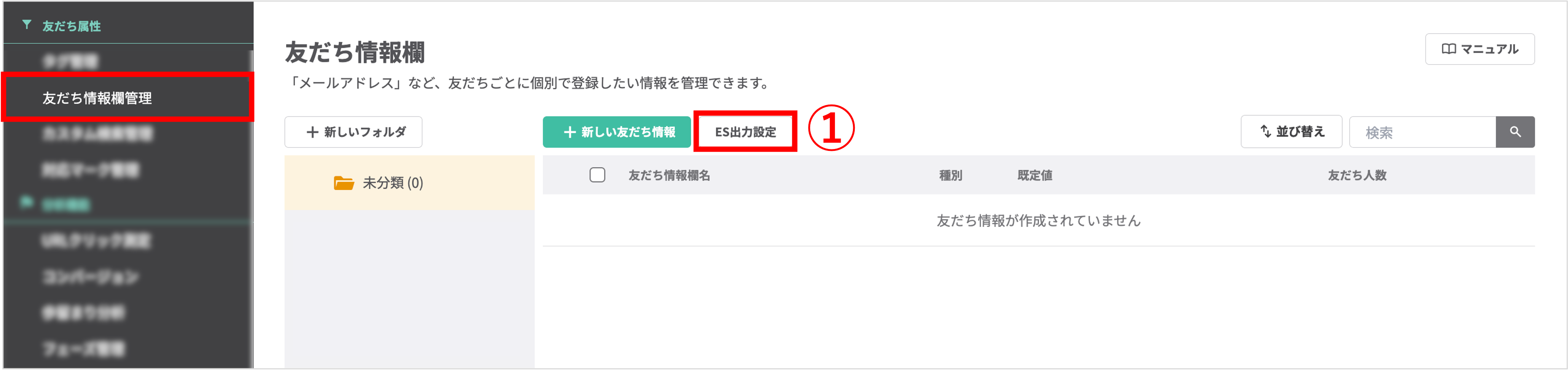
左メニュー>「友だち情報欄管理」をクリックします。
①〔ES出力設定〕ボタンをクリックします。
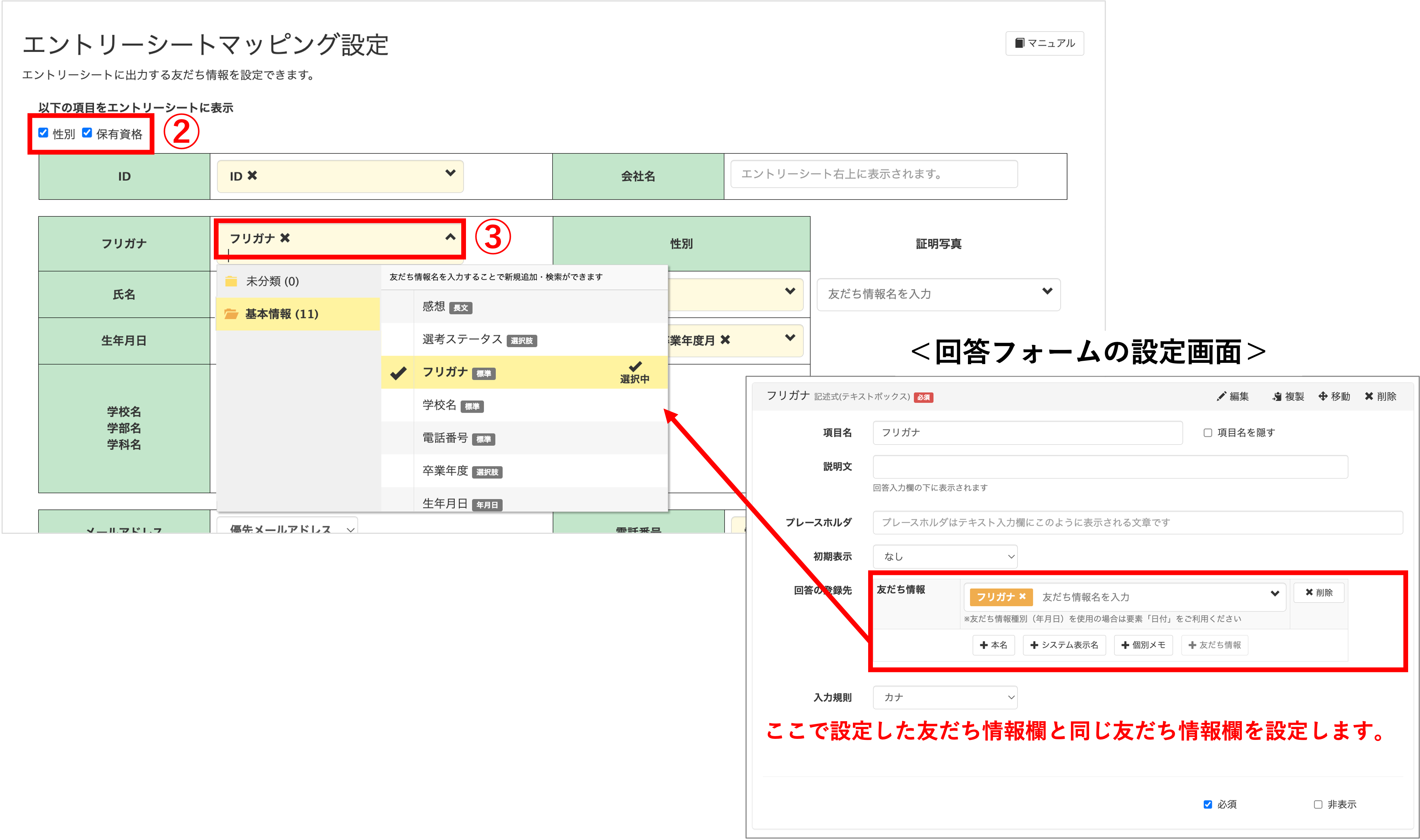
②「性別」「保有資格」項目の表示/非表示を選択します。
★チェックボックスのチェックを外すと、該当項目の入力欄が非表示になります。
<性別・保有資格を表示した場合>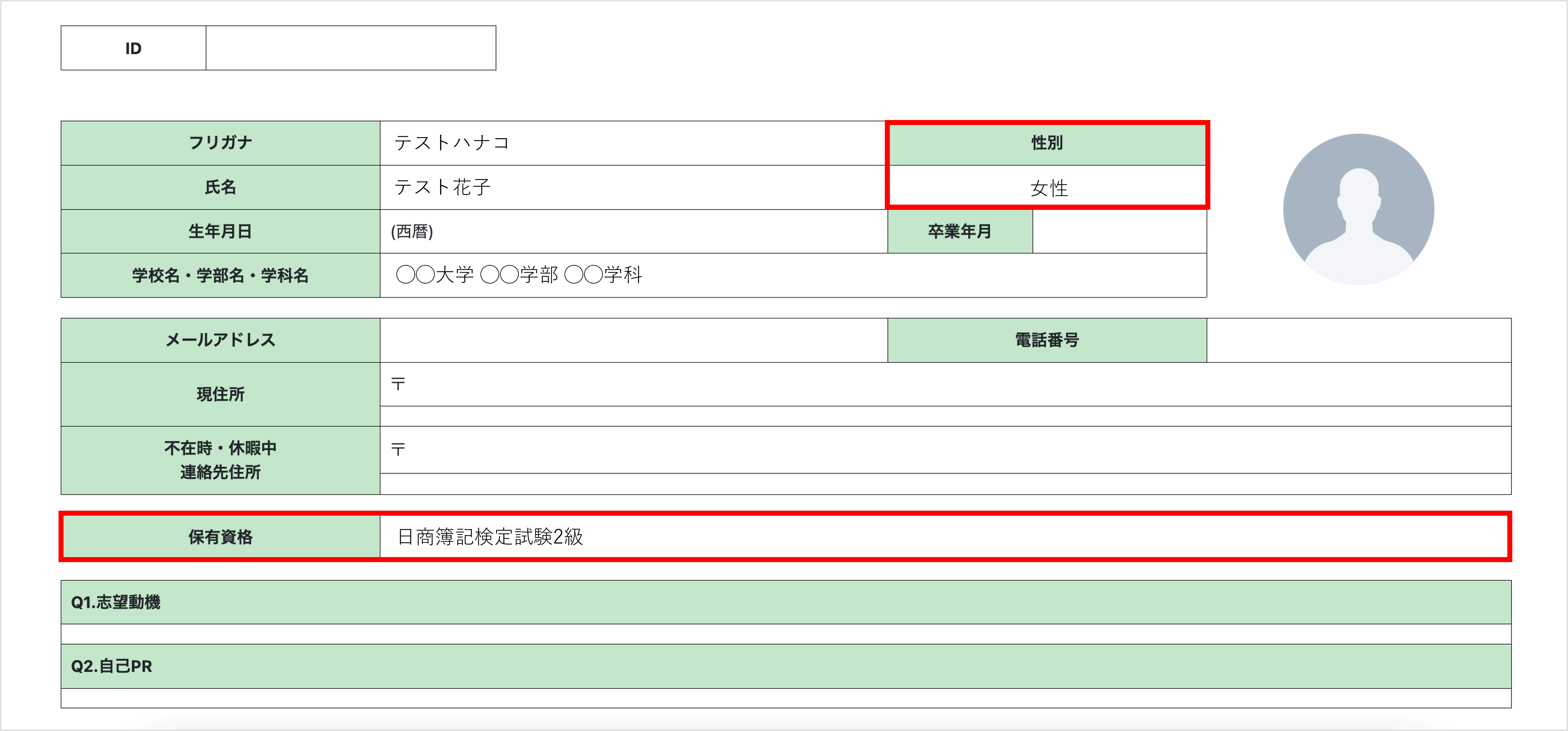
<性別・保有資格を非表示にした場合>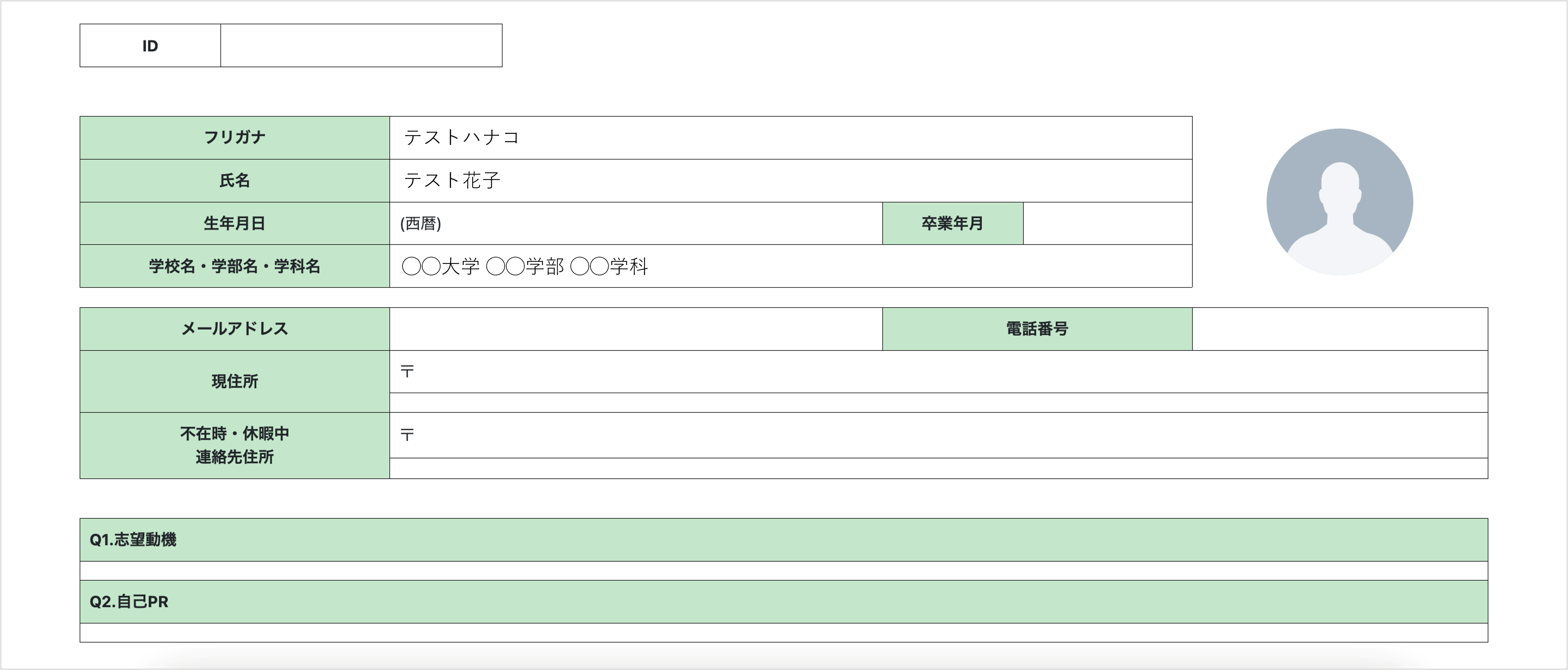
③作成したフォームの回答の登録先と同じ友だち情報欄を設定します。
※「会社名」の欄は、ESのタイトルなどとして活用できます。
※Q1~10までは、紐づける設問に合わせて直接入力してください。
※項目名が一致していることを必ず確認してください。
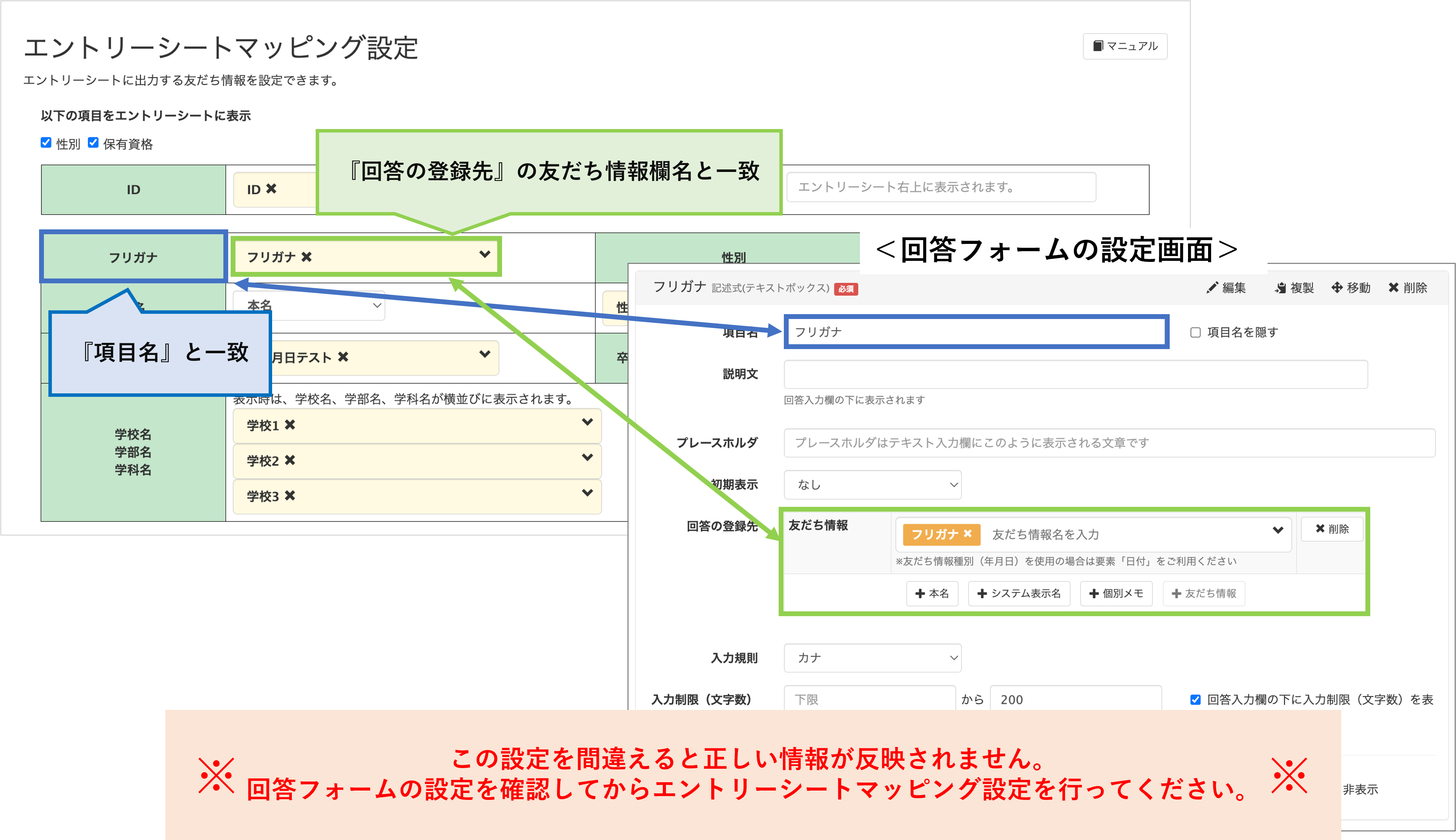
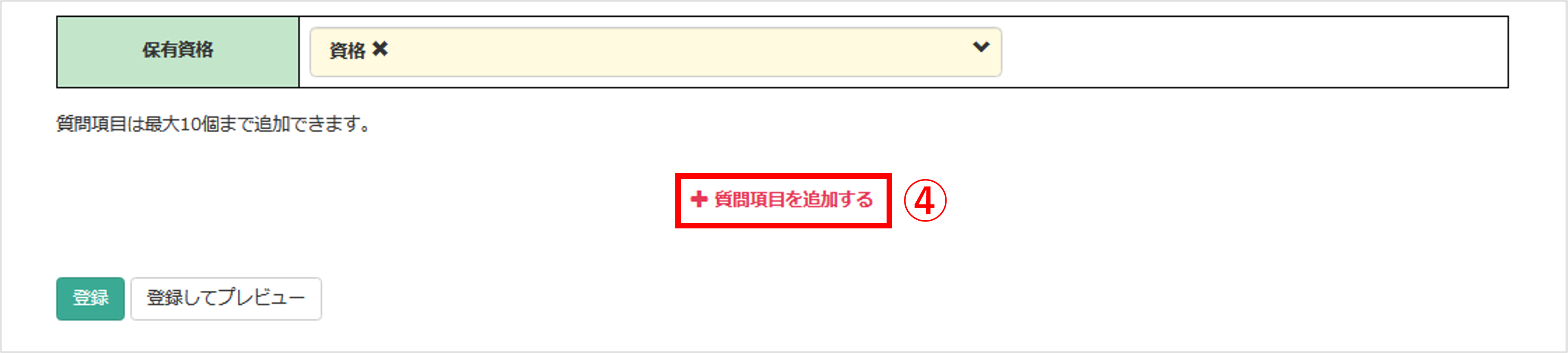
④〔+質問項目を追加する〕ボタンをクリックして最大10個まで項目を追加することができます。
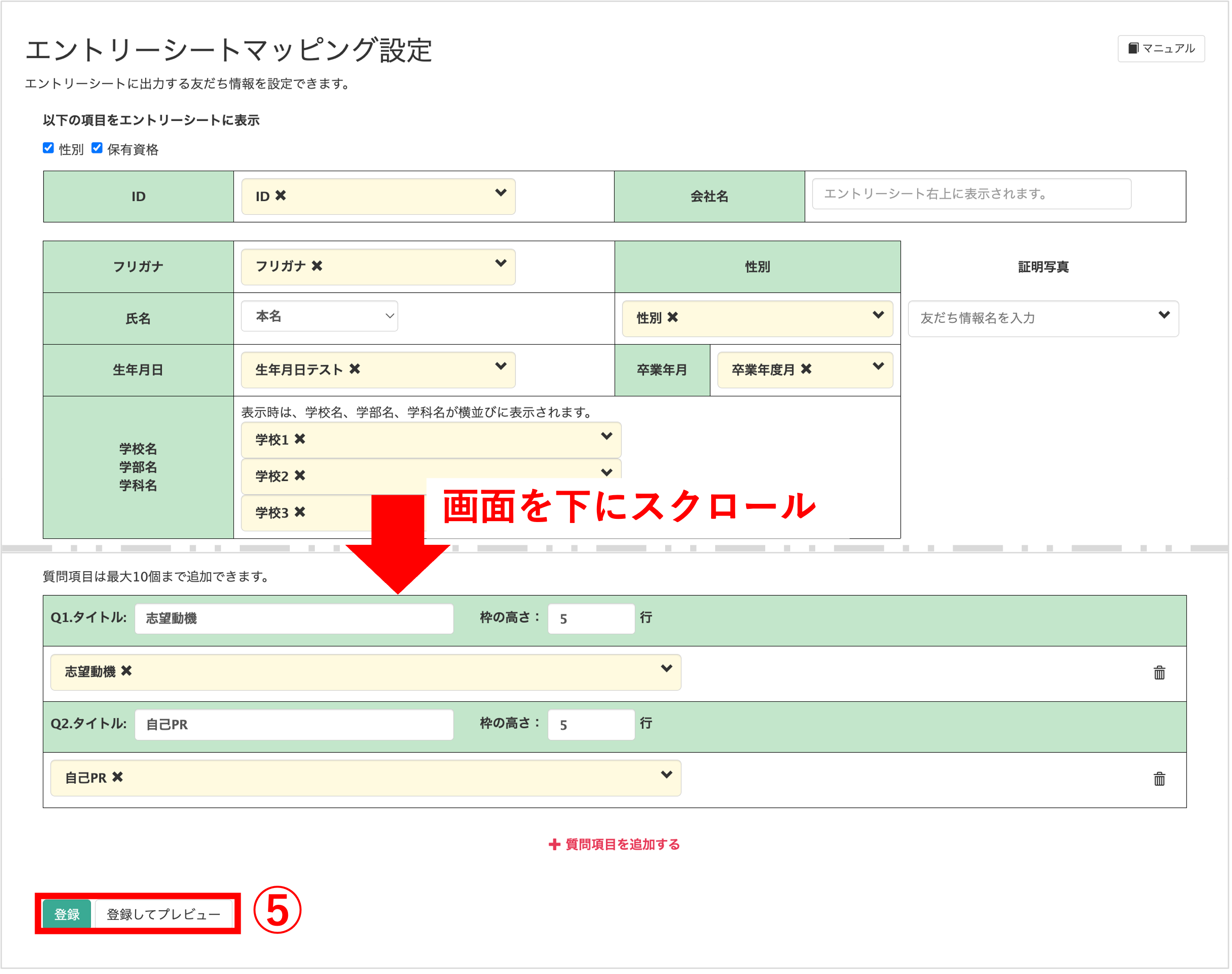
⑤エントリーシートに反映したい項目をすべて設定したあと〔登録〕ボタンもしくは〔登録してプレビュー〕ボタンをクリックして設定を保存します。
エントリーシートマッピング設定の『質問項目』は、枠の高さを指定することができます。
枠の高さを指定している場合、該当の友だち情報に登録がない、あるいは、短い内容であっても、指定した行数分の枠が表示されます。
※質問項目の内容が指定した行数を超える場合は、枠の高さは内容に合わせて広がります。
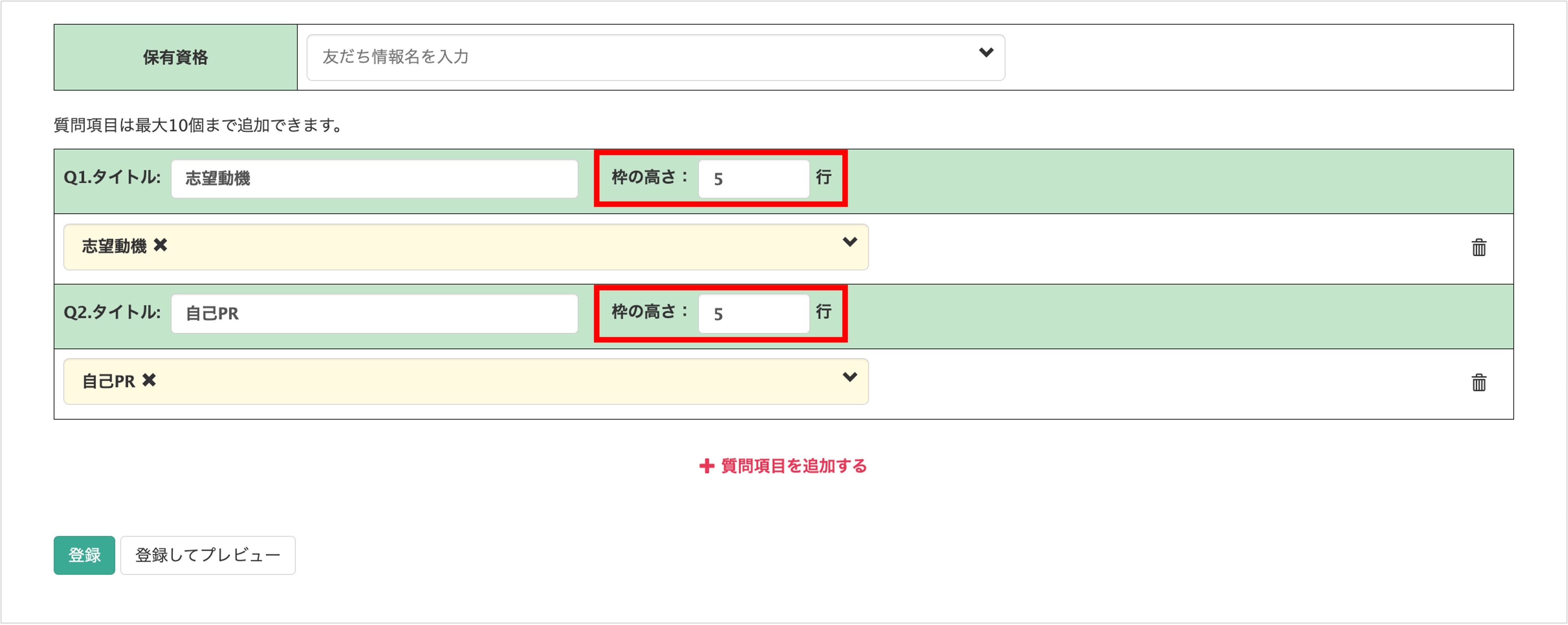
また、〔登録してプレビュー〕ボタンをクリックして、設定した行数の見え方を確認することができます。

個別出力する方法
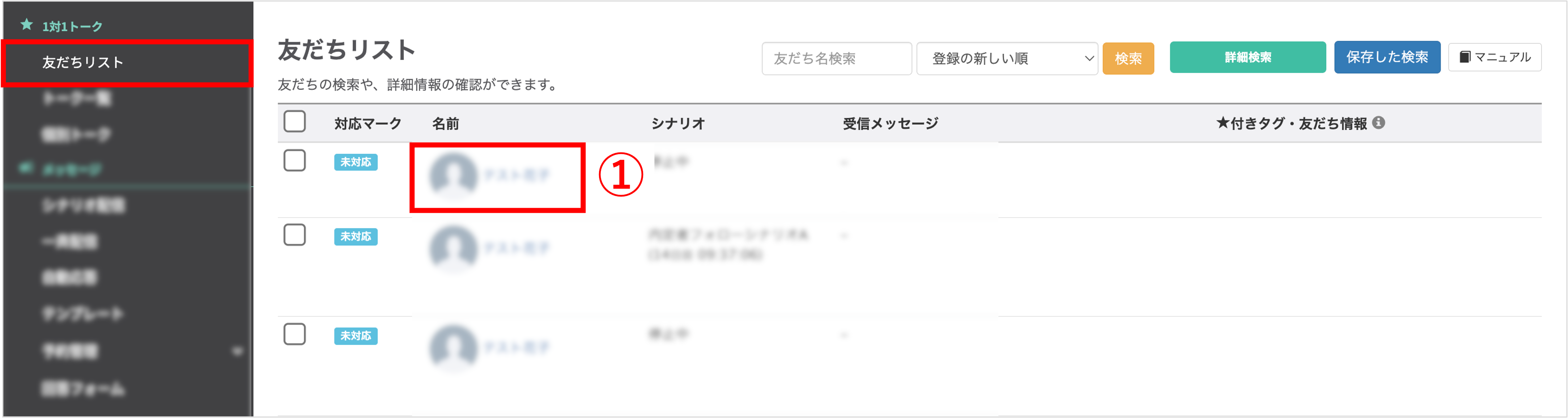
左メニュー>「友だちリスト」をクリックします。
①エントリーシートを出力したい友だちの名前をクリックします。
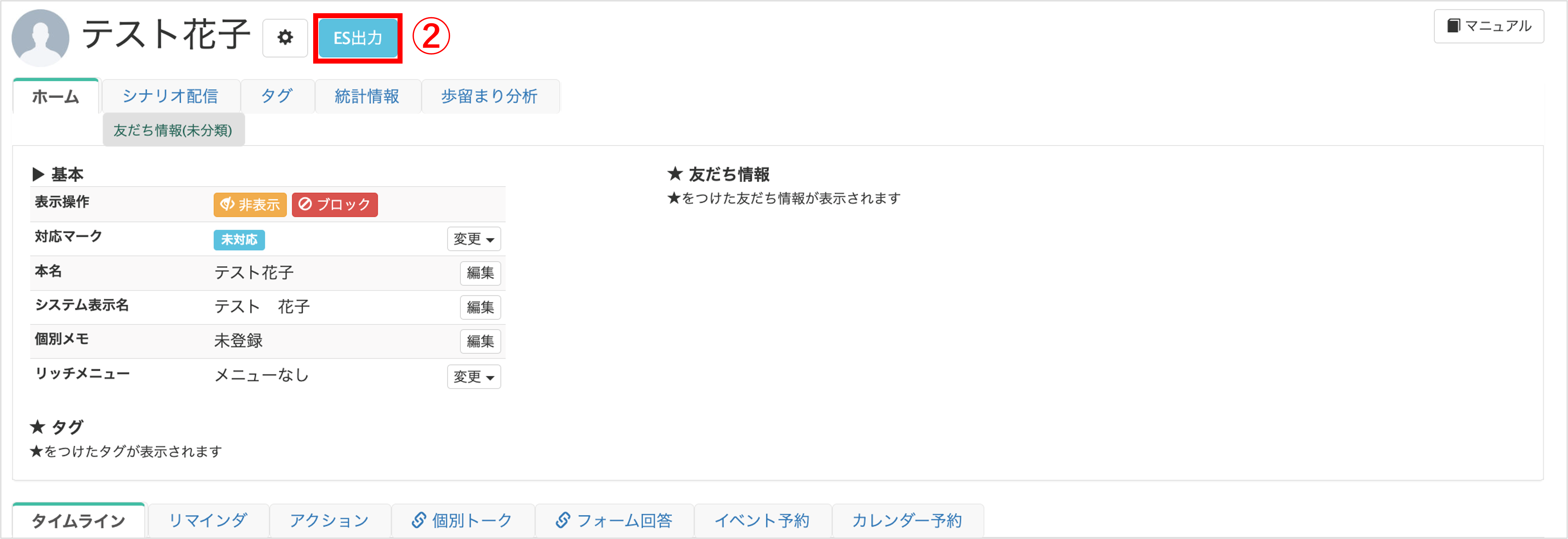
②友だちの個人詳細ページが表示されるので〔ES出力〕ボタンをクリックします。
まとめて出力する方法
★複数の友だちのエントリーシートをまとめて出力する方法を解説します。
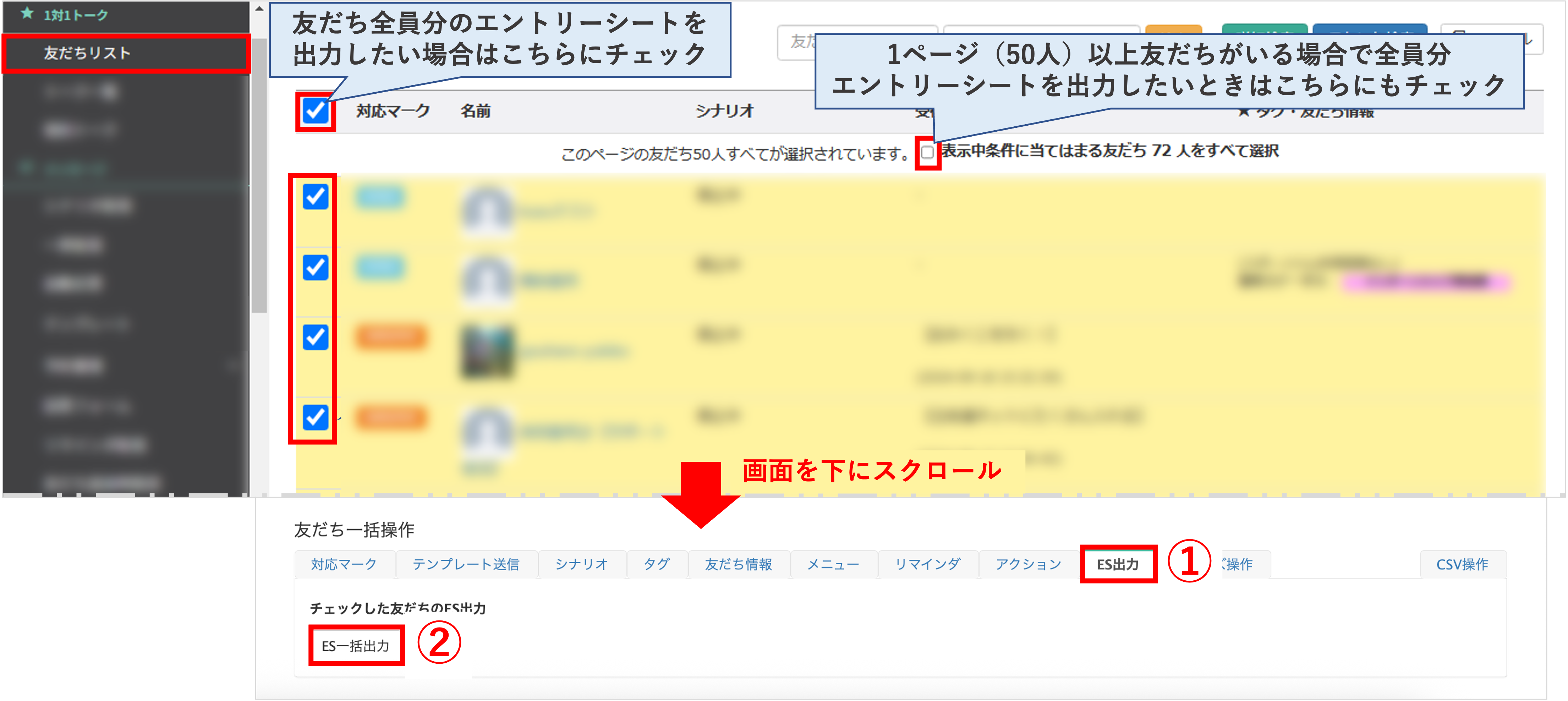
左メニュー>「友だちリスト」をクリックして、エントリーシートを出力したい友だちをチェックします。
①下にスクロールして『ES出力』タブへ切り替えます。
②〔ES一括出力〕ボタンをクリックします。
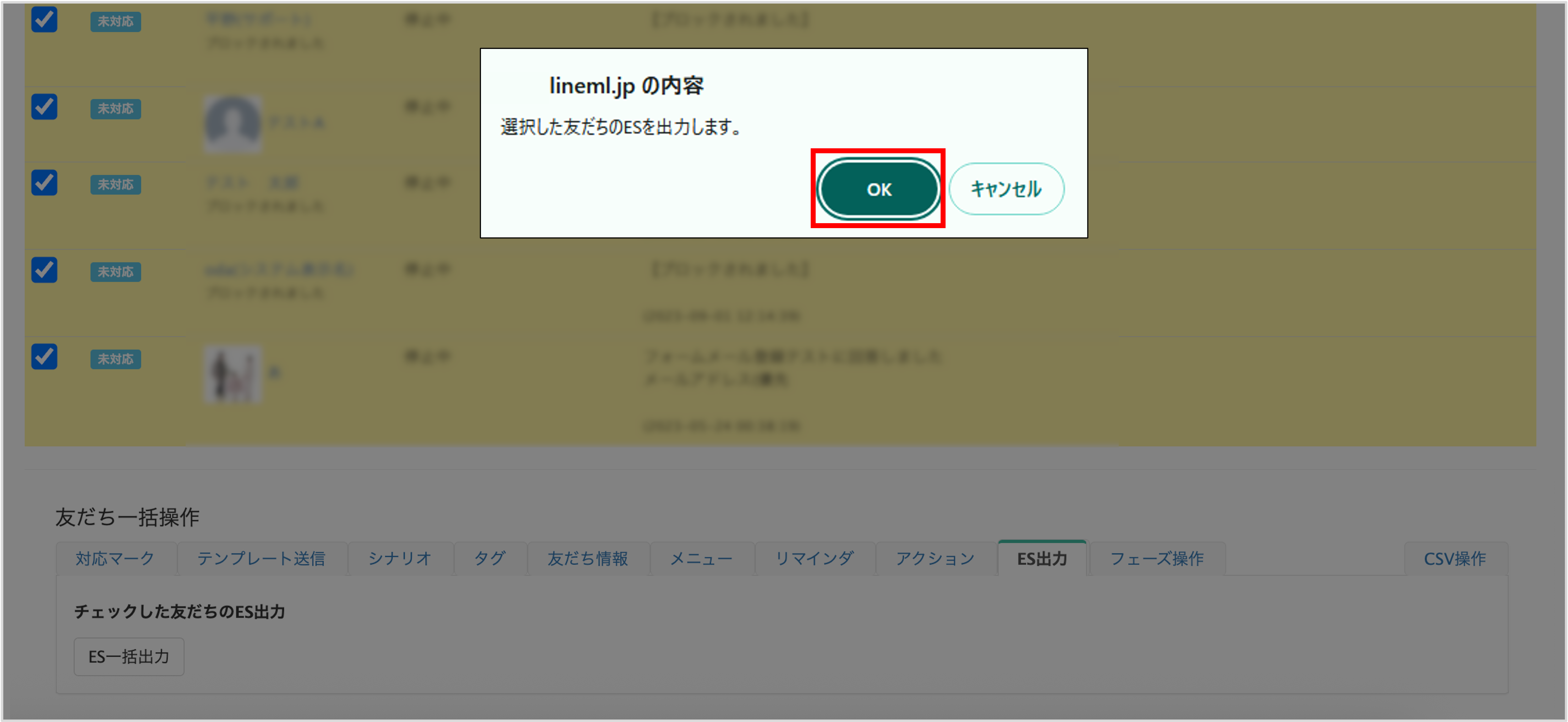
ポップアップメッセージが表示されるので〔OK〕ボタンをクリックします。
この記事が役に立ったら「いいね」を押してください!


エントリーシート ES 出力 エクスポート 出力設定

